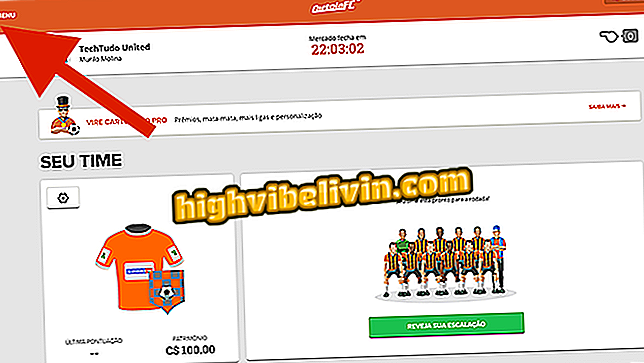Kuidas kasutada oma telefoni rakendust Windows 10-s
Teie telefon on uus Microsofti rakendus, mis muudab mobiiltelefonide ja arvutite vahelise sisu sünkroonimise lihtsaks.Kui testimisfaasis on see tööriist esialgu Androidiga toetatud ja edastab ainult kasutaja fotod. Rakendus peaks varsti toetama iPhone'i (iOS) ja sünkroonimisteateid ja SMS-sõnumeid.
Järgmises juhendis tutvuge oma telefoni rakenduse installimise ja konfigureerimisega, et sünkroonida oma Android-telefonist fotosid arvutiga. Tööriist on ühilduv ainult seadmetega, mis töötavad Google'i süsteemist versiooni 7.0 või uuemat versiooni. Teie arvutis peab teil olema Windows 10. aprill 2018 või uuem versioon.
Seitse nõuandeid, kuidas saada Windows 10 PC kiiremini

Uus Microsofti rakendus võimaldab teil telefoni telefoni sisu sünkroonida
Tahad osta mobiiltelefoni, telerit ja teisi soodushinnaga tooteid? Tea Võrdle
1. samm. Minge rakenduse Teie telefon allalaadimise lehele (microsoft.com/en-GB/p/your-phone/9nmpj99vjbwv). Microsofti rakenduste poes valige suvand "Acquire" ja oodake installimist;

Installi oma telefoni rakendus oma arvutisse
2. samm. Pärast installimist avage arvutis oma rakenduse Teie telefon ja valige "Sissejuhatus";

Rakenduse seadistamine
3. samm. Seejärel vajutage "Link Phone";

Rakenduse seadistamine
Samm 4. Sisestage nüüd oma telefoninumber DDD-ga ja kinnitage "Saada";

Ühendage telefon arvutiga
5. samm. Puudutage oma mobiilil SMS-iga saadud linki. Google Play avaneb. Selles puudutage "Install" ja oodake, kuni Microsofti rakendus alla laaditakse;

Installige Microsofti rakendus Androidis
6. samm. Pärast installimist avage Microsofti rakendus ja toksake "Alusta". Järgmisel ekraanil puudutage "Olen juba siseringi", kui osalete Microsoft Windows Insider programmis. Kui ei, siis muutuge üheks ja seejärel jätkake selle sammu juurde;

Rakenduse seadistamine
7. samm. Puudutage "Logi sisse" ja logige sisse oma Microsofti kontole - sama, mida kasutatakse teie Windows 10 arvutis. Seejärel puudutage "Jätka";

Logige oma kontole sisse
8. samm. Lõpuks puudutage "Luba" ja lubage rakendusel oma fotodele juurde pääseda;

Lubage rakendustele juurdepääs fotodele
9. samm. Pärast seadistamist avage oma telefonis oma telefoni rakendus, et avada oma telefoni fotosid.

Teie telefonist kuvatakse fotosid telefonist
Seal! Nautige nõuandeid, kuidas sünkroonida oma Android-telefonist fotosid arvutiga, kasutades uut Microsofti telefoni rakendust.
Mis on kõigi aegade parim Windows? Jäta oma arvamus foorumisse.

Kuidas programmeerida Windowsi arvuti üksi sulgemiseks